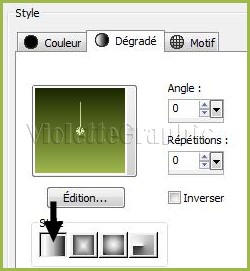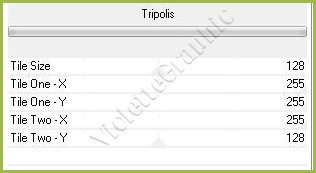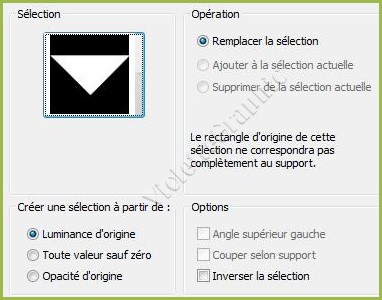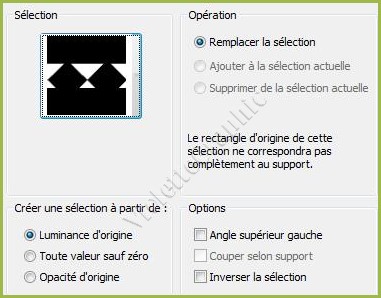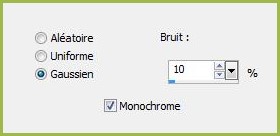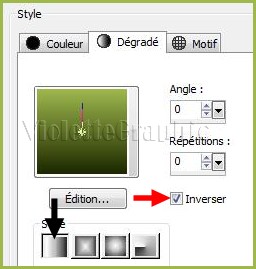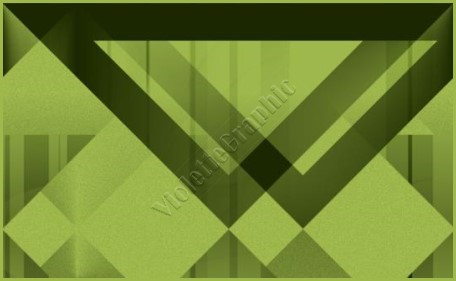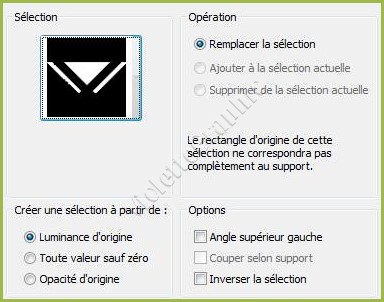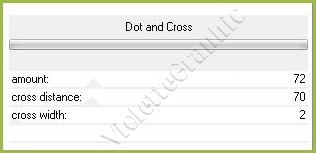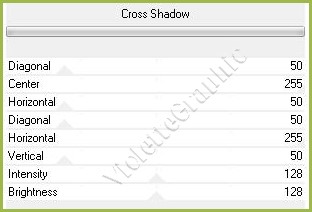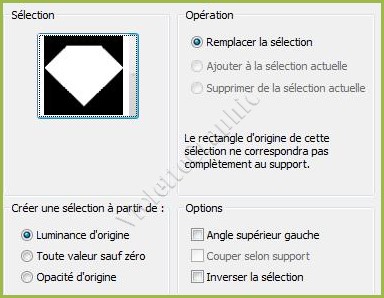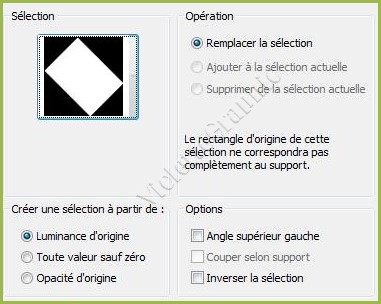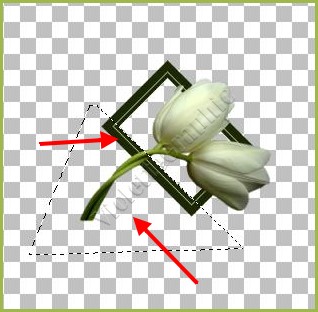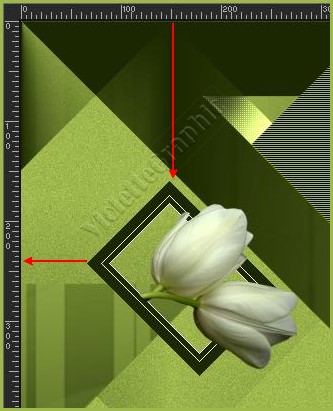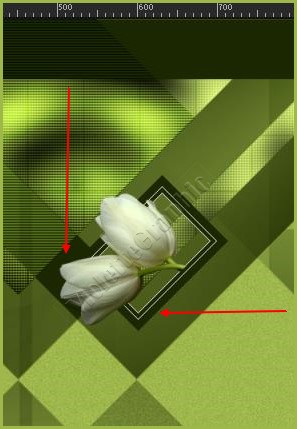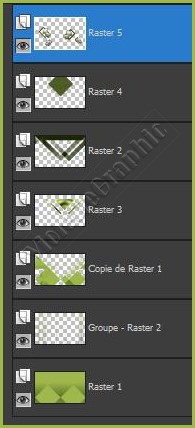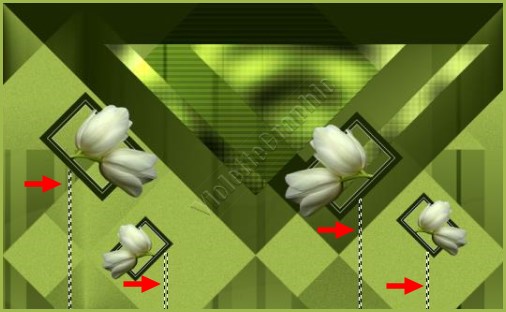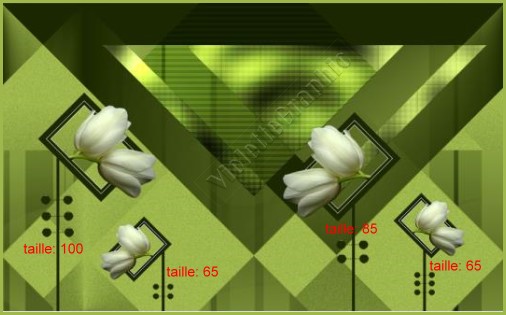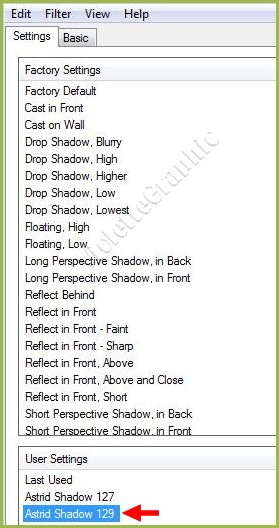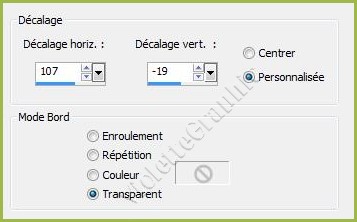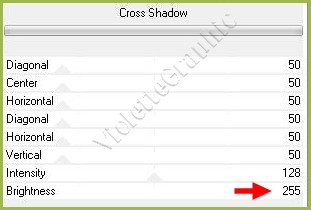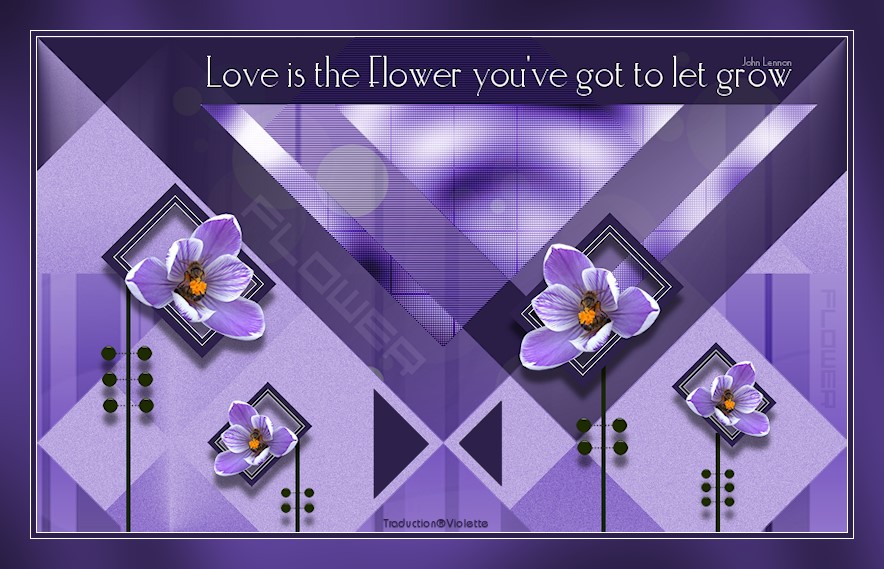|
Les Tutoriels Traduits d'AstriDDesign avec son aimable autorisation ***
*** *** Love is the Flower vous trouverez l'original de ce tutoriel ICI *** Ce tutoriel a été réalisé dans PSP X5 mais peut être effectué dans les autres versions PSP Ces traductions m'appartiennent Il est strictement interdit de les copier ou de les distribuer sur le Net *** Pour faire ce tutoriel vous aurez besoin : Le tube des tulipes vient du net... Placez les sélections dans le dossier sélections de Corel PaintShop Pro Placez les masques dans le dossier sélections de Corel PaintShop Pro **Placez le tube Astrid PlaatjesPenseel 129.PspTube dans le dossier des tubes de Corel PaintShop Pro **Placez le préréglage "Astrid Shadow 129" dans le dossier du plugin Alien Skin EyeCandy5 Impact-Perspective Shadow Vous pouvez également double-cliquer sur le preset pour qu'il soit importé automatiquement dans le dossier approprié *** Filtres : ICI Filter Factory Galerie T/ Tripolis Penta.Com/ Dot and Cross Graphics Plus/ Cross Shadow Alien Skin /EyeCandy5 / Impact /Perspective Shadow *** Matériel : ICI *** Les tubes sont offerts à usage personnel Vous n'avez pas la permission de placer ces tubes sur un autre site sans la permission du créateur ***
*** ** Ouvrir les tubes , les dupliquer et fermer les originauxVous pouvez utiliser vos autres couleurs puis jouer avec les modes de fusion
1 - Placer en premier-plan la couleur #9eb84d et en arrière-plan la couleur #1c2800
***Dans la Palette de Style Configurer un dégradé linéaire/angle : 0//Répétition: 1
** Ouvrir une image transparente de 900 x 550 pixels Remplir de dégradé
2 - Effets/ Filter Factory T / Tripolis réglages suivants
3 - Calques/Dupliquer Sélection/Charger/Enregistrer une sélection/charger à partir du disque Charger la sélection sélection Astrid 129.PspSelection
**Appuyer sur la touche "Suppr" Sélection/Ne rien sélectionner
4 - Effets/Effets d'image/Mosaïque sans jointure réglages suivants:
5 - Sur le même calque Sélection/Charger/Enregistrer une sélection/charger à partir du disque Charger la sélection sélection Astrid 129a.PspSelection
**Appuyer sur la touche "Suppr" Sélection/Ne rien sélectionner
**Réglages/Ajouter du bruit/Ajouter du bruit :
6 - Dans la Palette de Style inverser le dégradé
7 - Calques/Nouveau calque Remplir de dégradé
8 - Calques/Charger/Enregistrer un masque/Charger à partir du disque Choisir le masque Astrid masker 129.PspMask
**Dans la Palette des calques clic droit sur le calque groupe /Fusionner le groupe Mode de fusion du calque: Multiplier ** Calques/Réorganiser/Déplacer vers le bas
9 - Activer le calque supérieur **Calques/Nouveau calque Sélection/Charger/Enregistrer une sélection/charger à partir du disque Charger la sélection sélection Astrid 129.PspSelection
10 - Remplir de couleur #1c2800 Sélection/modifier/Contracter de 75 pixels **Appuyer sur la touche "Suppr" Sélection/Ne rien sélectionner
11 - Effets/Effets d'image/Mosaïque sans jointure réglages suivants:
12 - Calques/Nouveau calque Sélection/Charger/Enregistrer une sélection/charger à partir du disque Charger la sélection sélection Astrid 129.PspSelection
13 - Remplir de dégradé
Sélection/Ne rien sélectionner
14 - Effets/Penta.Com / Dot and Cross réglages suivants:
15 - Effets / Graphics Plus / Cross Shadow réglages suivants:
** Calques/Réorganiser/Déplacer vers le bas
16 - Activer le calque supérieur **Calques/Nouveau calque Sélection/Charger/Enregistrer une sélection/charger à partir du disque Charger la sélection sélection Astrid 129c.PspSelection
17 - Remplir de couleur #9eb84d Sélection/Ne rien sélectionner
18 - Effets/Effets de Textures/Stores réglages suivants :
Mode de fusion : Recouvrement Opacité à 70%
19 - Mettre ce travail de côté **Ouvrir une image transparente de 500 x 500 pixels
20 - Sélection/Charger/Enregistrer une sélection/charger à partir du disque Charger la sélection sélection Astrid 129d.PspSelection
21 - Remplir de couleur #1c2800Sélection/modifier/Contracter de 10 pixels **Appuyer sur la touche "Suppr" Sélection/Ne rien sélectionner
22 - Remplir de couleur #ffffffSélection/modifier/Contracter de 1 pixel **Appuyer sur la touche "Suppr" Sélection/Ne rien sélectionner
23 - Remplir de couleur #1c2800Sélection/modifier/Contracter de 5 pixels **Appuyer sur la touche "Suppr" Sélection/Ne rien sélectionner
24 - Remplir de couleur #ffffffSélection/modifier/Contracter de 1 pixel **Appuyer sur la touche "Suppr" Sélection/Ne rien sélectionner
25 - Activer le tube Tulip.pspimage Edition/Copier/Edition/Coller comme nouveau calque
26 - Image/Redimensionner à 45%/décocher " Redimensionner tous les calques" Faites glisser le tube "Tulip" sur le cadre Effacer la partie de la tige qui dépasse du cadre
**Calques/Fusionner le calque du dessous
27 - Edition/Copier revenir sur le travail mis de côté Edition/Coller comme nouveau calque - Place ains :
29 - Calques/Dupliquer **Image/Renverser horizontalement ( Miroir) Placer ainsi :
**Calques/Fusionner le calque du dessous
30 - Activer le cadre avec les tulipes Edition/Copier/Edition/Coller comme nouveau calque
31 - 31 - Image/Redimensionner à 60%/décocher " Redimensionner tous les calques"Placer ainsi :
32 - Calques/Dupliquer **Image/Renverser horizontalement ( Miroir) Placer ainsi :
33 -Calques/Fusionner le calque du dessous Répéter une seconde fois 34 - Vos calques se présentent ainsi:
35 - Calques/Nouveau calque **Activer l'outil sélection rectangle configuré ainsi:
36 - Tracer des sélections comme ceci :
Remplir de couleur #1c2800 Sélection/Ne rien sélectionner** Calques/Réorganiser/Déplacer vers le bas
37 - Activer l'outil tube et rechercher le tube Astrid PlaatjesPenseel 129.PspTube configuré ainsi:
38 - Calques/Nouveau calque Placer le tube comme ci-dessous: Placer un calque différent pour chaque déco ( ce sera plus facile pour bien les placer )
39 - une fois que vous êtes satisfait **Calques/Fusionner le calque du dessous plusieurs fois de façon que toutes les décos soient sur le même calque **Activer le calque supérieur ( celui des cadres ) Calques/Fusionner le calque du dessous
40 -
Effets/Alien Skin Eye Candy 5 Impact/Perspective Shadow
Appliquer le preset Astrid Shadow 129
41 - Calques/Nouveau calque Sélection/Charger/Enregistrer une sélection/charger à partir du disque Charger la sélection sélection Astrid 129e.PspSelection
Remplir de couleur #1c2800 Sélection/Ne rien sélectionner
42 - Calques/Nouveau calque Sélection/Charger/Enregistrer une sélection/charger à partir du disque Charger la sélection sélection Astrid 129.PspSelection
Remplir de couleur #1c2800
43 -
Calques/Charger/Enregistrer un masque/Charger
à partir du disque
Choisir le masque Astrid
masker 129a.PspMask
**Dans la Palette des calques clic droit sur le calque groupe /Fusionner le groupe
44 - Mode de fusion du calque: Ecran**Calques/Dupliquer
45 - Activer le tube Astrid tekst 129.pspimage Edition/Copier/Edition/Coller comme nouveau calque
46 - Effets/Effets d'image/Décalage réglages suivants :
Mode de fusion du calque: Lumière douceOpacité à 25%
47 - Activer le tube Astrid tekst 129a.pspimage Edition/Copier/Edition/Coller comme nouveau calque Placer comme sur l'image finale
48 - Calques/Fusionner les calques visibles Image/Redimensionner à 90%/décocher " Redimensionner tous les calques"
49 - Image/Ajouter des bordures : 1 pixel couleur #ffffff50 - Image/Ajouter des bordures : 5 pixel s couleur #1c280051 - Image/Ajouter des bordures : 1 pixel couleur #ffffff
52 - Image/Ajouter des bordures : 30 pixels couleur #1c2800**Sélectionner la bordure avec la baguette magique Effets / Graphics Plus/ Cross Shadow réglages suivants :
Sélection/Ne rien sélectionner
53 - Placer votre signature 54 - Calques/Fusionner Tout 55 - Exporter en JPEG Optimisé
***
Une autre version:
26 - Vos calques se présentent ainsi:
*** *** 3 Août 2013 *** Ces traductions
m'appartiennent Les tutoriels sont la propriété de leurs auteurs ***
|